
Lesley Fowler
0
4524
467
El crecimiento de la fotografía de teléfonos inteligentes ha dado lugar a una consecuencia inesperada. Ahora usamos nuestras cámaras no solo para preservar los momentos más preciados de la vida 10 Momentos que cambian la vida capturados en Instagram 10 Momentos que cambian la vida capturados en Instagram Ya sea para documentar desastres naturales, cientos de miles de personas que salen a la calle en protesta o un aterrizaje forzoso de un avión, los usuarios de Instagram han estado allí para tomar algunas de las primeras fotos. , pero también para ajustar cualquier cosa y todo lo que necesitemos consultar más adelante.
Recibos de gas, mapas, artículos de venta en tiendas: lo que sea, lo fotografiamos. Por supuesto, poder grabar estas imágenes es útil. Pero tampoco es del todo práctico. Si necesita enviar un documento oficial a su banco o empleador, no puede tomar un JPEG fuera de foco y esperar que lo acepten. Necesita una aplicación de escáner con todas las funciones en su teléfono.
La mejor aplicación de escáner también es uno de los nombres más establecidos: CamScanner. En este artículo, explicaré cómo usar la aplicación y le presentaré algunas de sus características menos conocidas.
También hay muchas opciones disponibles para escanear documentos en su Mac usando un iPhone o escanear sus fotografías antiguas.
Disponibilidad y costo
A lo largo de este artículo, me referiré a la versión de Android de la aplicación. Sin embargo, también está disponible en iOS y Windows Phone, y la interfaz de usuario es casi idéntica..
El precio de CamScanner puede ser confuso para los nuevos usuarios. Hay una versión gratuita de la aplicación, una versión con licencia de la aplicación y una versión premium de la aplicación.
La versión con licencia cuesta una tarifa única de $ 2. Presenta escaneos de alta calidad y la capacidad de crear archivos PDF 5 Herramientas gratuitas para editar archivos PDF 5 Herramientas gratuitas para editar archivos PDF Los PDF son universalmente útiles. Sin embargo, se quedan cortos cuando se trata de editar. Estamos aquí para mostrarle las mejores herramientas gratuitas para editar sus archivos PDF. sin marcas de agua También elimina los límites de tiempo en las cargas de OneDrive y Evernote y elimina los anuncios en la aplicación.
La versión premium de la aplicación cuesta $ 4.99 por mes o $ 49.99 por año. Si tiene que escanear muchos documentos mientras viaja, es una inversión que vale la pena..
Las características premium incluyen:
- Archivos OCR editables
- 10 GB de espacio de almacenamiento en la nube
- Protección con contraseña en sus escaneos
- Subidas automáticas a su proveedor de almacenamiento en la nube
- Descargas por lotes de archivos PDF
Use los enlaces de descarga a continuación para obtener una copia antes de seguir leyendo.
Descargar: CamScanner Android (Gratis)
Descargar: CamScanner iOS (Gratis)
Descargar: CamScanner Windows Phone (Gratis)
Escanear una imagen
Realizar un escaneo simple de un documento es rápido y sencillo.
Cuando encienda la aplicación, será llevado automáticamente a Mis documentos pantalla. Haga clic en el Cámara icono en la esquina inferior derecha para comenzar a escanear. Si no ha usado la aplicación antes, deberá darle permiso ¿Qué son los permisos de Android y por qué debería importarle? ¿Qué son los permisos de Android y por qué debería importarle? ¿Alguna vez instaló aplicaciones de Android sin pensarlo dos veces? Esto es todo lo que necesita saber sobre los permisos de las aplicaciones de Android, cómo han cambiado y cómo le afecta. tomar fotos y grabar video.
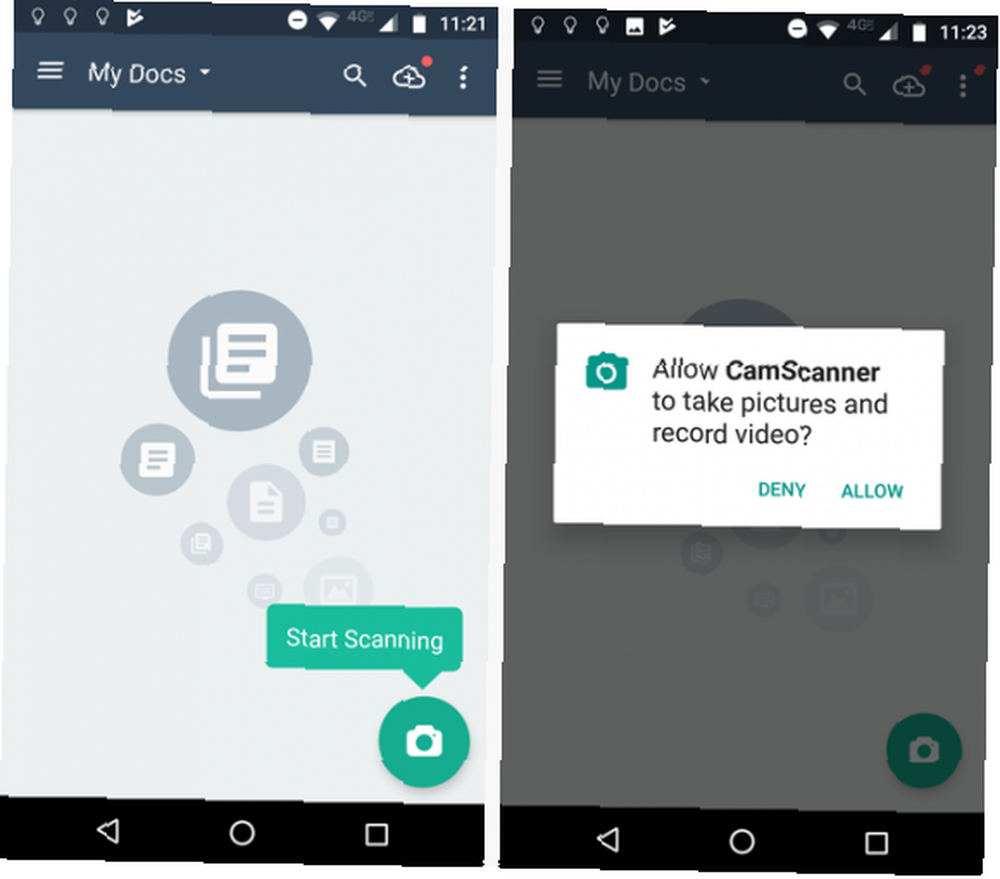
En la pantalla de escaneo, hay tres tipos de escaneo que puede realizar: Docs, Tarjeta de identificación, y Código QR. La opción de tarjeta de identificación es ideal para producir una copia de un pasaporte para imprimir. Solo asegúrate de ponerlo sobre un fondo liso antes de continuar.
Si está escaneando documentos, hay dos modos disponibles. El primero, Modo singular, debe usarse cuando solo desea escanear una sola página. El segundo, Por lotes, debe usarse si desea agregar varias páginas a un solo documento. Puede cambiar las opciones de recorte y edición de todo el lote en la aplicación Configuraciones menú.
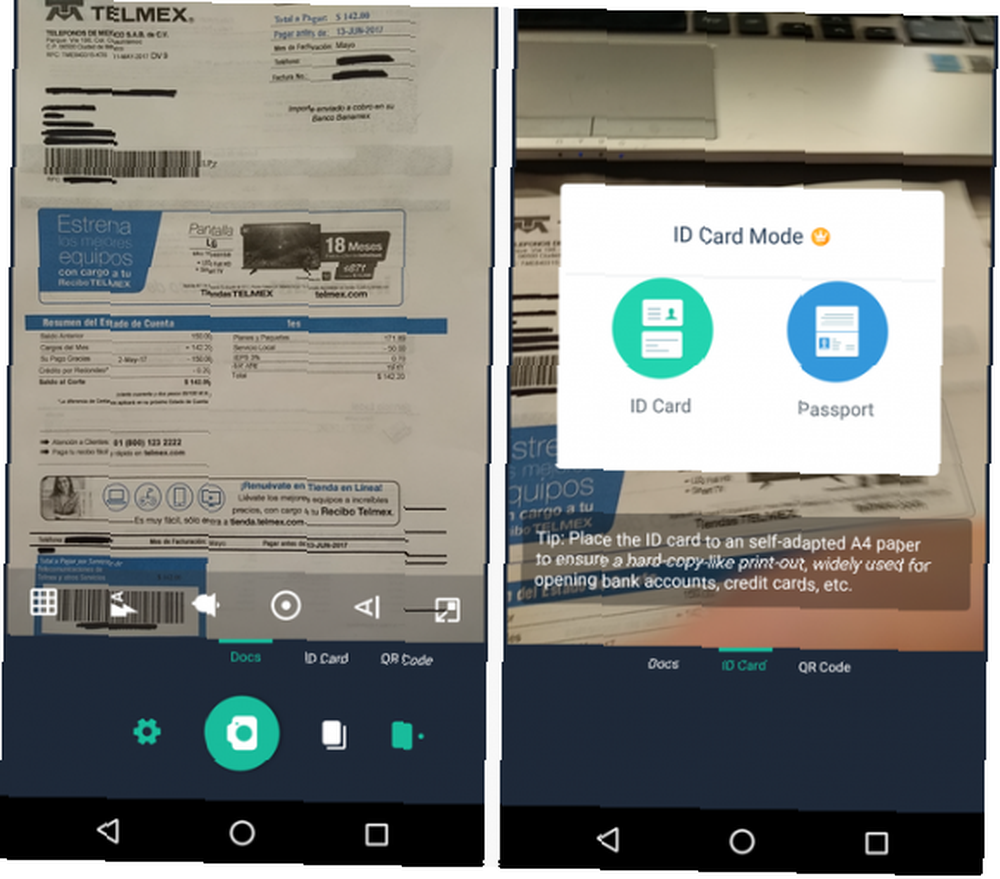
Por último, haciendo clic en el Engranaje El icono le permitirá cambiar configuraciones como flash, orientación del texto y resolución.
Para escanear su documento, alinéelo en el visor y toque el Cámara icono.
Editar su escaneo
Una vez que haya escaneado su documento, la aplicación lo llevará automáticamente a la pantalla de recorte. Ajuste el perímetro del área que se va a recortar para eliminar cualquier fondo innecesario, o para centrarse en la parte particular del documento que desea conservar.
Como puede ver en mi ejemplo a continuación, escaneé accidentalmente un poco de mi mantel y mi factura de Internet, así que ajusté la herramienta de recorte para eliminarlo..
En la parte inferior de la pantalla, encontrará opciones para rotar su imagen, así como un botón de un solo clic en caso de que desee conservar todo el documento. Cuando esté listo para seguir, toque el garrapata icono.
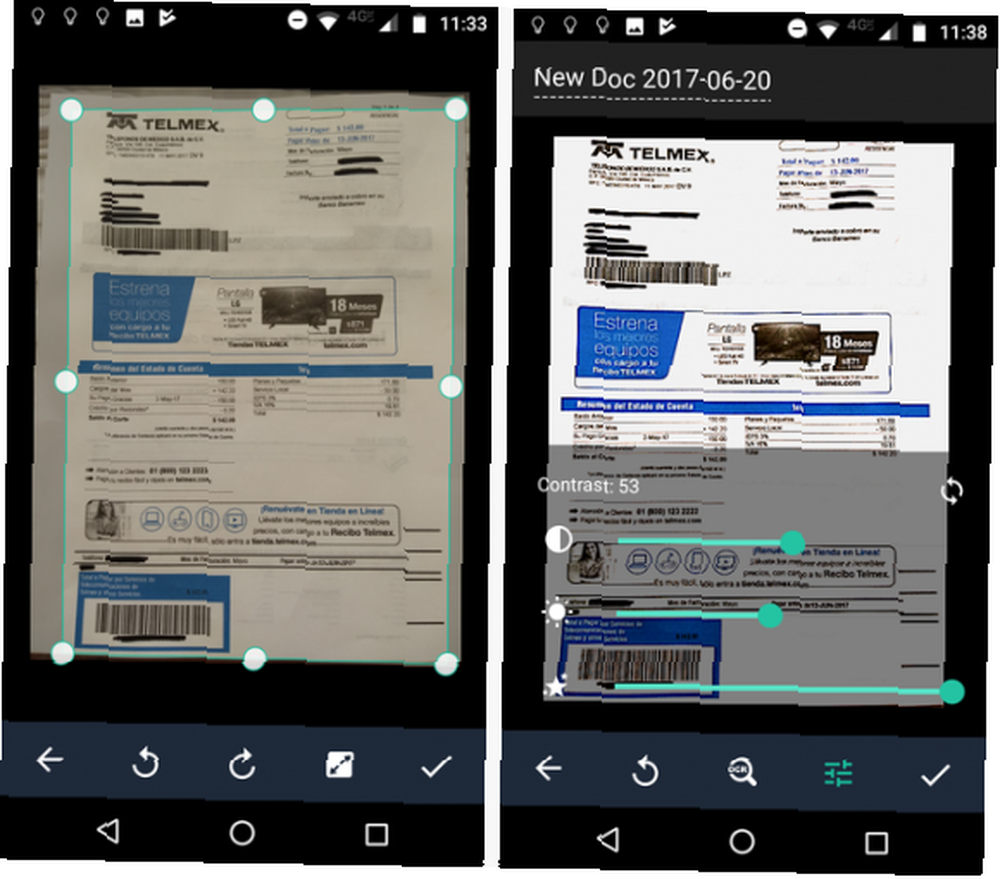
Ahora puede agregar filtros al estilo de Instagram Los mejores filtros de fotos para obtener más Me gusta y compartir, según Science Los mejores filtros de fotos para obtener más Me gusta y compartir, según Science La mayoría de los teléfonos de hoy en día tienen cámaras geniales, pero no todos somos geniales fotógrafos Afortunadamente, hay algunos filtros que pueden dar vida a fotos aburridas en cuestión de segundos. a tu escaneo. En lugar de estar diseñados para que te veas genial frente a tus compañeros, estos filtros tienen como objetivo hacer que tu documento sea más fácil de leer. Hay siete para elegir: Auto, Original, Aligerar, Color mágico, gris Modo, Negro y blanco, y Blanco y negro 2.
Si los filtros no son suficientes, puede editar el Brillo, Contraste, y Nivel de detalle manualmente tocando el botón ecualizador.
Nuevamente, cuando esté listo, toque el garrapata icono. El escaneo se guardará en el Mis documentos expediente.
Extraer texto
CamScanner viene con una función de OCR. OCR significa “reconocimiento óptico de caracteres” y es una forma de extraer texto de una imagen escaneada Cómo extraer texto de imágenes (OCR) Cómo extraer texto de imágenes (OCR) La mejor manera de extraer texto de una imagen es usar el reconocimiento óptico de caracteres (OCR). Le mostramos siete herramientas de OCR gratuitas para el trabajo.. .
Para usar la función OCR, siga todos los pasos anteriores hasta la parte donde puede agregar sus propios filtros. Esta vez, en lugar de hacer clic en el garrapata para completar el proceso, toque el Lupa OCR.
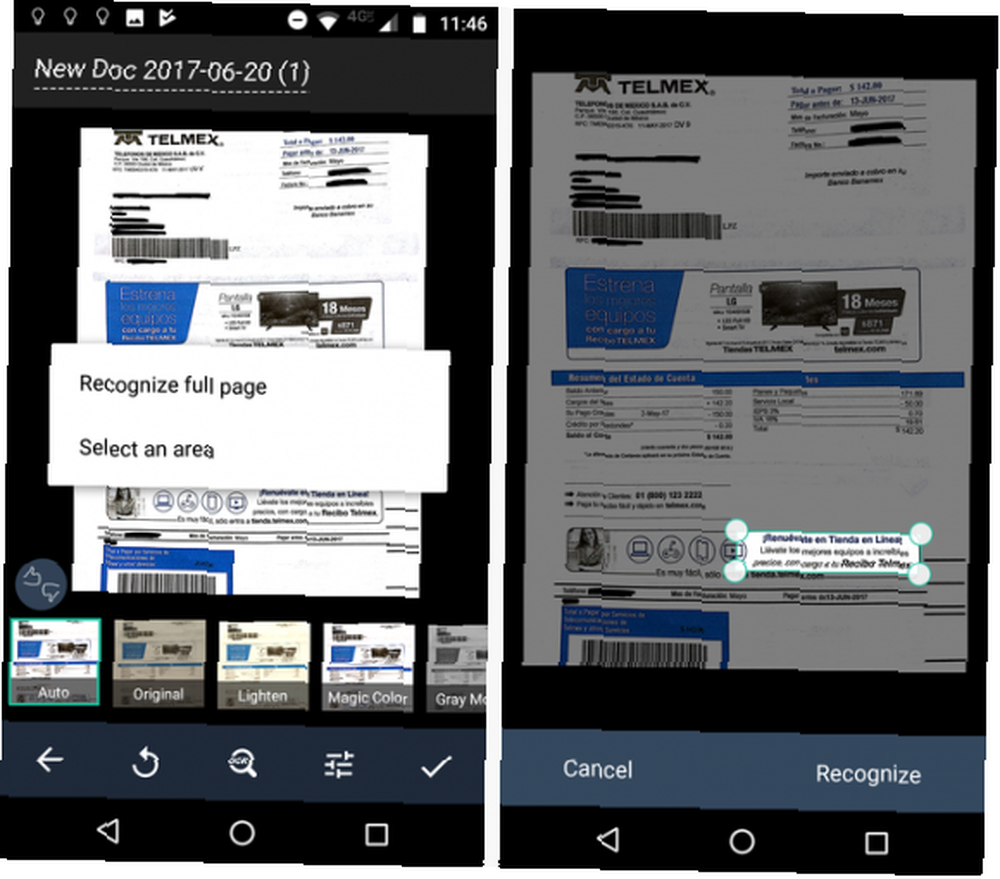
La aplicación le preguntará si desea escanear el documento completo en busca de texto o solo un área específica. Debido a la naturaleza de mi documento, elegí escanear un área pequeña. Grifo Reconocer para comenzar el proceso.
Los resultados de su escaneo se mostrarán en la pantalla. Si tiene la versión Premium de la aplicación, puede tocar Editar para arreglar cualquier error.
(Advertencia: Ninguna función de OCR es 100 por ciento confiable. Siempre debe corregir cualquier documento de OCR antes de usarlo en un entorno público).
Postprocesamiento
Una vez que se guarda un escaneo en el Mis documentos archivo, puede realizar alguna edición posterior al procesamiento en él.
En la esquina superior derecha, hay opciones para Cultivo, Compartir, y Rebautizar el archivo. En la parte inferior de la pantalla, encontrará una opción para rotar su documento, extraer texto de OCR y una forma de agregar anotaciones y marcas de agua. Para agregar notas, deberá instalar otra de las aplicaciones del desarrollador llamada InNote.
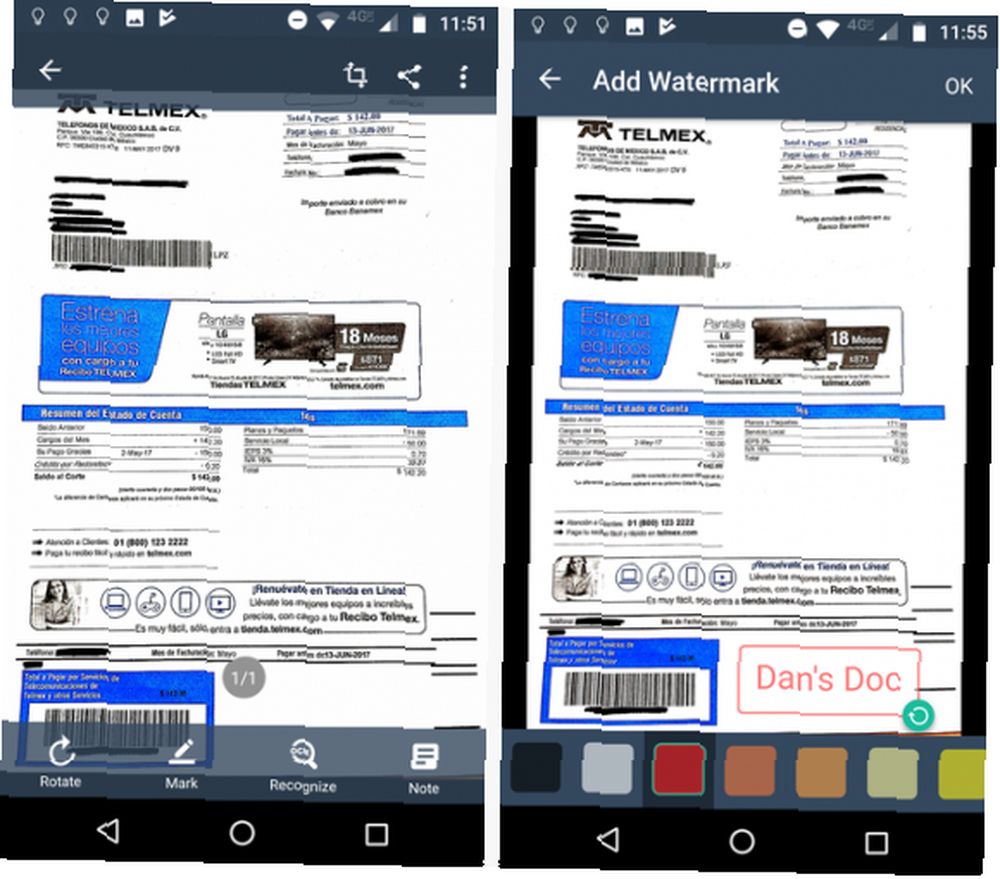
Toque en el Agregar una marca de agua y podrá agregar su propio texto en el color que desee. Mantenga presionada y arrastre la marca de agua para colocarla en la página. Golpear Okay cuando hayas terminado.
Por último, puede adjuntar notas a su archivo tocando el icono de Nota en la esquina inferior derecha.
Alternativas
CamScanner ya no es el único jugador en la ciudad. Hay muchas aplicaciones comparables, todas las cuales funcionan de manera muy similar.
Si quieres probar algo diferente, aquí hay tres aplicaciones que debes probar:
- Google Drive: Ya no necesita una aplicación de escáner especializada; Google ha incorporado la funcionalidad directamente en Google Drive. Simplemente toque el ícono + en la esquina inferior derecha y seleccione Escanear.
- Lente de Microsoft Office: Office Lens es el intento de Microsoft de incursionar en el mundo de las aplicaciones de escáner. A diferencia de CamScanner, no necesita pagar por la función OCR. La aplicación guardará el texto de OCR directamente en OneNote o Word.
- Tiny Scanner: Tiny Scanner tiene una funcionalidad casi idéntica a la de CamScanner, pero en las pruebas, la calidad de imagen no fue tan buena.
¿Qué aplicación utilizas??
Le mostré cómo usar CamScanner para escanear documentos, así como también ofrecerle algunas alternativas..
Ahora es tu turno de aportar algo. ¿En qué aplicación confía cuando necesita tomar un PDF de una imagen??
Puedes dejar todas tus sugerencias y recomendaciones en los comentarios a continuación.











